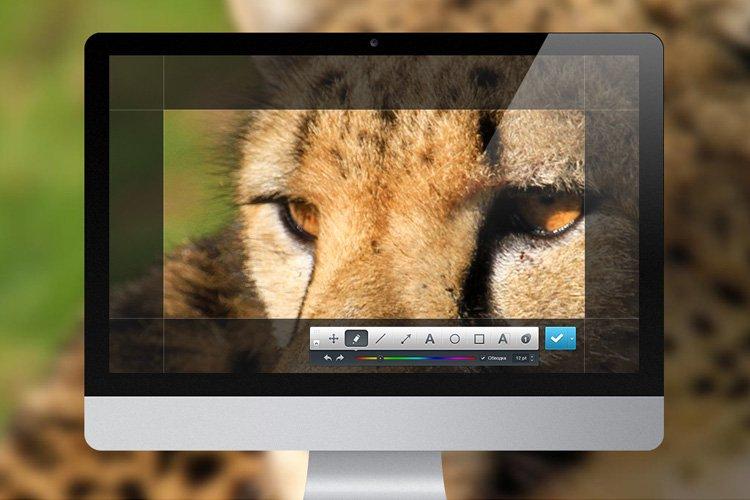Zdarza się, że chcesz pilnie podzielić się ważnymi informacjami, zapisać zabawną chwilę lub wziąć udział we flash mobie. A może - pokaż aktywne okno programu, wykonaj instrukcje krok po kroku lub jasno wyjaśnij istotę problemu. Aby nie tracić czasu na opisy, skorzystaj ze zrzutu ekranu. Oto jak to zrobić!
1. Zrzut ekranu przez PrintScreen
Nie ma prostszego i bardziej oczywistego sposobu niż przycisk PrintScreen na klawiaturze, zaprojektowany specjalnie do zrzutów ekranu. Ekran nie mruga, a wyzwolenie w żaden sposób nie przeszkadza w pracy, a obraz jest natychmiast przenoszony do bufora. Jeśli potrzebujesz tylko otwartego okna, użyj skrótu klawiaturowego Alt + PrintScreen. Następnie, naciskając Ctrl + V, możesz wkleić obraz w dowolne miejsce: w programie Paint, mail lub komunikatorze internetowym.

2. Zrzut ekranu do pliku
Aby natychmiast zamienić zrzut ekranu w osobny plik PNG, użyj skrótu Windows + PrintScreen. Robi zdjęcia i umieszcza je w folderze Pictures - Screenshots. W ten sposób nie musisz tracić czasu na otwieranie edytora graficznego. To, że kombinacja zadziałała, można stwierdzić po krótkim mrugnięciu ekranu.
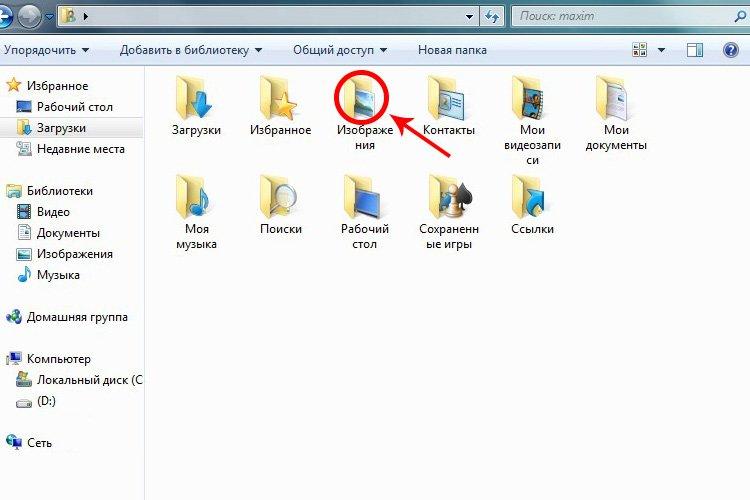
3. Zrzut ekranu nożyczkami
Nożyczki to osobna aplikacja Windows, którą należy wywołać z panelu, bez klawiszy poleceń, a także ręcznie wybrać obszar ekranu. Ma jednak wiele przydatnych opcji - różne tryby i kształty, możliwość wykonania zrzutu ekranu, narysowanego ręcznie, opóźnienie z timerem do 5 sekund, kilka pędzli lub gumkę.

4. Zrzut ekranu osobnego obszaru ekranu
Skrót klawiaturowy Windows + Shift + S to skrzyżowanie Print Screen i nożyczek. Po wywołaniu polecenia możesz wybrać dowolny obszar ekranu komputera. Zrzut ekranu jest kopiowany do schowka, ale możesz go otworzyć w edytorze za pomocą dodatkowych narzędzi. Posiada gumkę, linijkę, długopis, ołówek, marker, pismo odręczne, kadrowanie oraz możliwość zapisywania obrazu w różnych formatach.
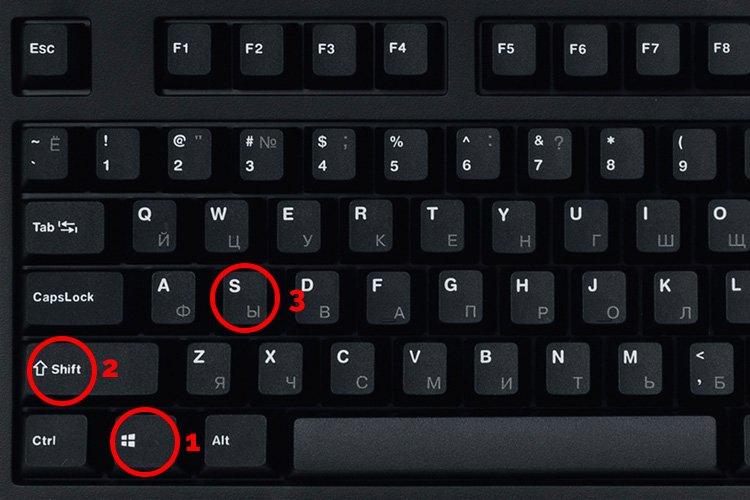
5. Programy do robienia zrzutów ekranu
Istnieje wiele usług online i specjalnych programów do robienia zrzutów ekranu z komputera. Zasadniczo różnią się wyłącznie wyglądem i zestawem dodatkowych opcji. Usługi online są wygodne, ponieważ umożliwiają wysłanie łącza, a nie pliku. Programy natomiast mają zazwyczaj szerszy zestaw funkcji, takich jak pędzle, wstawianie kształtów, ramek, cieni, rozmycie czy znaki wodne. Sprawdź bezpłatne PasteNow, Joxi, Lightshot, PicPick, Hot Key Screenshot i inne.